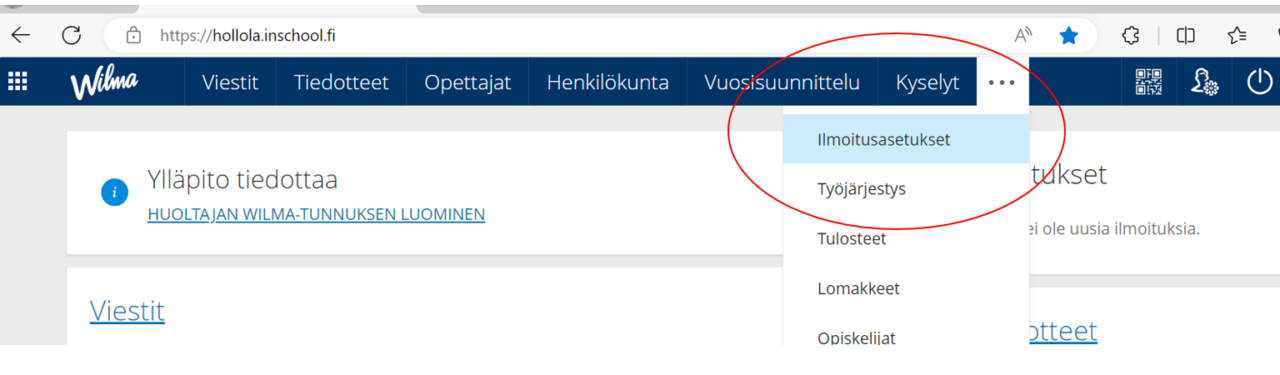Wilma
Viimeksi päivitetty: 29.10.2024Wilmaa käytetään Hollolassa ensisijaisena koulun, kodin ja oppilaan välisenä yhteydenpitovälineenä:
- Oppilaat seuraavat suorituksiaan, lukevat tiedotteita ja viestivät opettajien kanssa.
- Opettajat syöttävät Wilman kautta tuntimerkinnät ja arvioinnit sekä viestivät oppilaiden ja huoltajien kanssa.
- Huoltajat seuraavat ja selvittävät Wilman kautta oppilaan poissaoloja, viestivät opettajien kanssa ja lukevat koulun tiedotteita. Lupa poissaoloon haetaan Wilman kautta.
Wilma-apin kautta voit tarkastella viestejä, työjärjestyksiä, tiedotteita, tuntimerkintöjä ja kokeita. Laajemmat toiminnot kuten lomakkeet, hakemukset ja päätökset vaativat kirjautumisen Internetselaimen kautta. Voit tehdä sen toki matkapuhelimellasi ja käyttää haluamaasi selainta (esim. Safari/Chrome).
Hollolan kunnan varhaiskasvatuksessa olevan lapsen huoltaja sekä esi- ja perusopetuksen oppilaan huoltaja voi luoda itselleen Wilma-tunnuksen nyt ilman koulun toimistosihteeriltä saatua avainkoodia. Tunnus tehdään Suomi.fi-tunnistautumisen avulla, jolloin huoltajatiedot haetaan Digi- ja väestötietoviraston kautta. Jos sinulla on jo aiempi Wilma-tunnus Hollolaan, voit liittää siihen aloittavan lapsesi.
Huoltajatunnuksen teko onnistuu heti kun lapsen tiedot ovat kouluilla luotuina oppilashallintojärjestelmään (Visma InSchool Primus/Wilma):
• Elokuulla esi- ja perusopetuksessa aloittavien oppilaiden huoltajatunnukset ovat tehtävissä juhannukselta alkaen.
Suosittelemme huoltajan Wilma-tunnuksen luontia ajoissa ennen koulun tai esiopetuksen alkua. Wilmassa on nähtävillä juhannukselta alkaen koulujen tiedotteita, oppilaan syksyn työjärjestys ja 26.6.2024 alkaen koululaiskuljetusoikeus sekä -suunnitelma.
Wilma-tunnusta ei voi luoda mobiilisovelluksella, vaan se pitää tehdä nettiselaimella kirjautuen.
Huoltajan Wilma-tunnuksen luominen -tiedotteella on ohjeistettu tunnuksen tekoa seuraavissa tapauksissa:
- Sinulla ei ole ennestään huoltajan Wilma-tunnusta
- Sinulla on jo huoltajan Wilma-tunnus Hollolan Wilmaan ja haluat lisätä sille uuden huollettavan
- Sinulla ei ole suomalaista henkilötunnusta tai et muusta syystä voi käyttää Suomi.fi -tunnistautumispalvelua
Tiedotteen löydät osoitteesta: https://hollola.inschool.fi/news/1528
Ongelmatilanteissa olethan yhteydessä sen koulun toimistosihteeriin, jossa lapsesi on aloittamassa esi- tai perusopetuksen.
Koulujen yhteystiedot: https://hollola.fi/kasvatus-ja-opetus/perusopetus/koulut/
Ilmoitusasetukset löytyvät ylävalikosta
Välittömät ilmoitukset
- Voit vastaanottaa välittömiä ilmoituksia sähköpostiisi uusista viesteistä ja tuntimerkinnöistä. Valitse liukukytkimellä ne asiat, joista ilmoituksia haluat.
Kootut ilmoitukset
- Voit vastaanottaa sähköpostiisi koottuja ilmoituksia uusista viesteistä, tiedotteista, koearvosanoista, poissaoloista ja tuntimerkinnöistä. Valitse liukukytkimellä ne asiat, joista ilmoituksia haluat.
- Voit valita, saatko ilmoituksen samana päivänä, seuraavana päivänä vai seuraavana perjantaina.
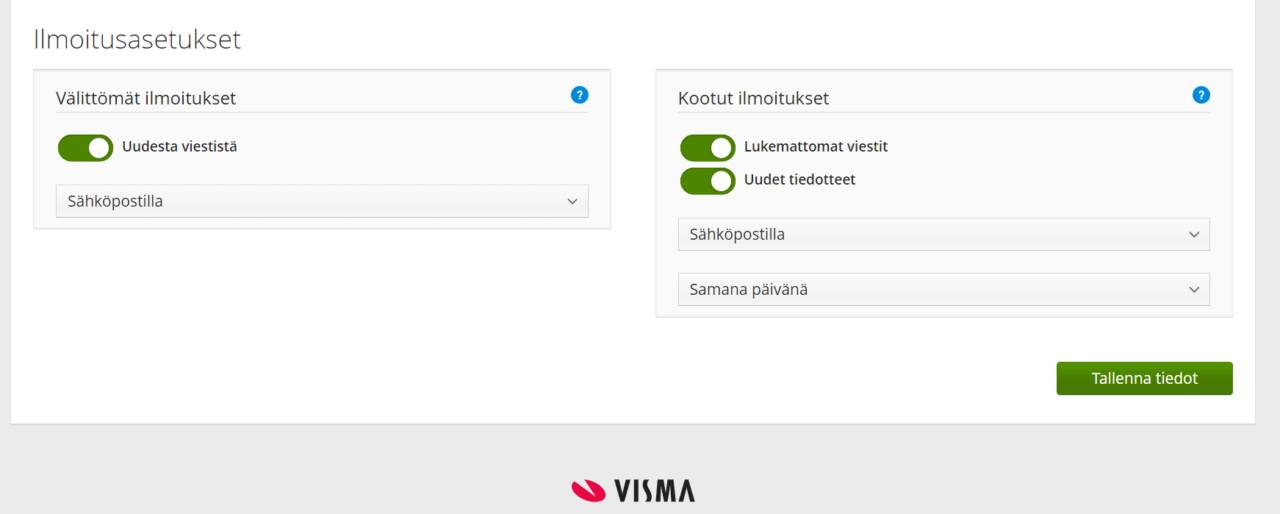
Liukukytkimellä voit valita haluamasi ilmoitukset
On tärkeää, että huoltajat luovat itselleen Wilma-tunnukset ja seuraavat Wilmaa säännöllisesti!
Lomakkeet Wilmassa
Lomakkeet löytyvät yläpalkista kolmen pisteen takaa. Ne näkyvät vain nettiselaimella kirjautuen. Mobiilisovelluksessa et näe lomakkeita.
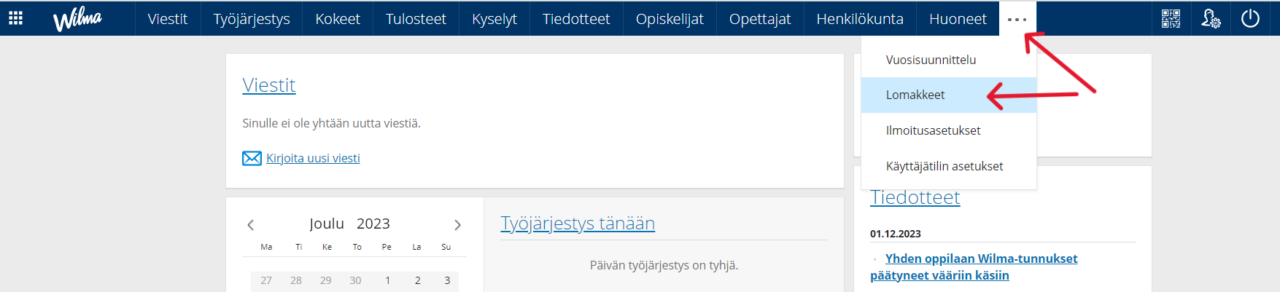
Päätökset Wilmassa
Hakemukset ja päätökset löytyvät sinisestä yläpalkista, kun kirjaudut Wilmaan nettiselaimella. Apin kautta et voi tarkastella näitä tietoja.
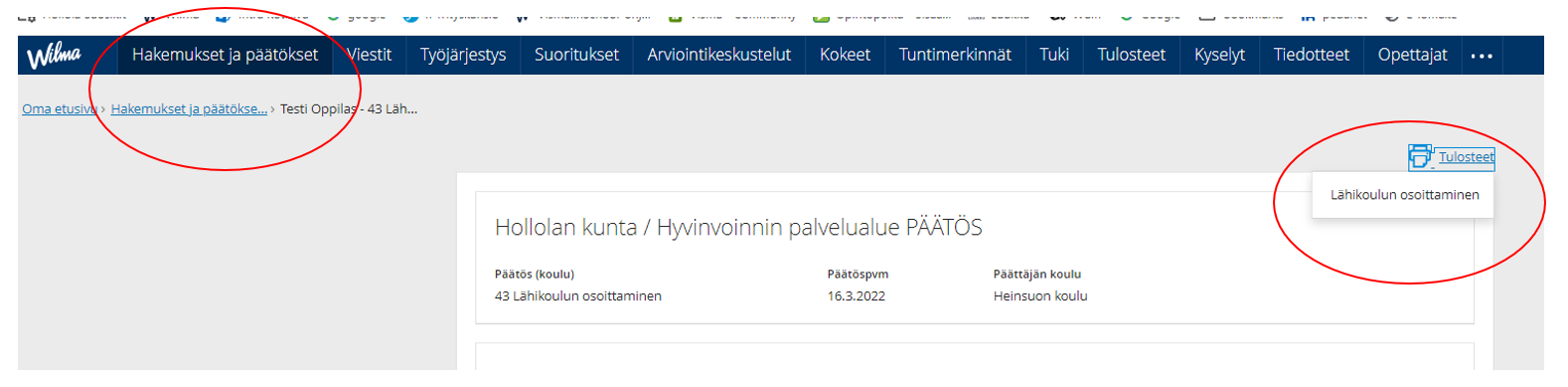
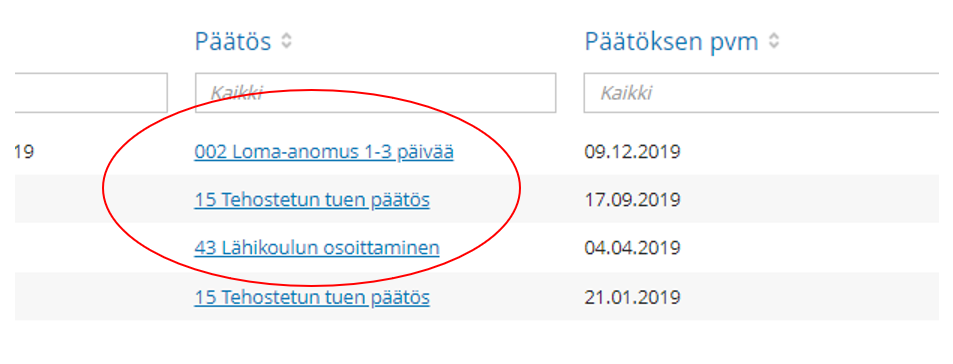
Etsi ylävalikosta ”Hakemukset ja päätökset”.
- Klikkaa tehdyn päätöksen nimeä
- Valitse ”Tulosteet” (oikeasta yläkulmasta)
- Klikkaa tehdyn päätöksen nimeä ”Tulosteet” -linkin alapuolelta